ワードプレスでドメイン名を変更する方法
WordPressでドメイン名を変更する方法
個人のWebサイトであっても、企業のWebサイトであっても、一般的にWebサイトのドメイン名を変更することはお勧めしません。これは、検索エンジンでのWebサイトのランキングに影響するだけではありません。その結果、Web サイトへのアクセス数は減少しますが、Web サイト ユーザーに悪い印象を与えます。ただし、場合によっては、ドメイン名も変更する必要があります。たとえば、より適切なドメイン名を購入した場合、または以前のドメイン名を更新するのを忘れて新しいドメイン名に変更しなければならなかった場合、または Web サイトの登録期間中に一時的なドメイン名を使用していたために独自のドメイン名に切り替えた場合などです。登録後、または顧客向けに Web サイトを構築し、テストが完了した後、正式なドメイン名に切り替えるなどです。
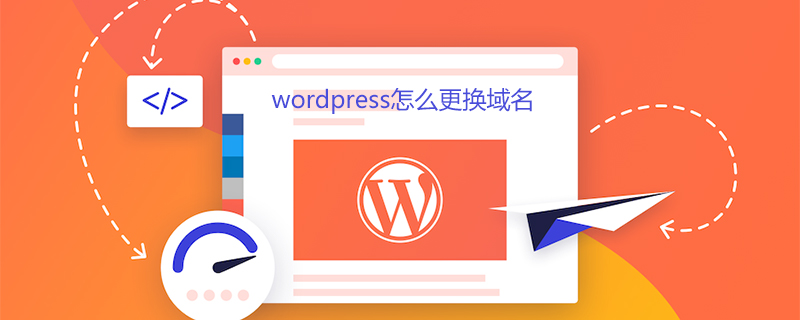
お手元のデモ Web サイトを例に、WordPress Web サイトのドメイン名を古いドメイン名 www.mydomain.com から新しいドメイン名 www.newdomain.com に変更する方法を紹介します。
最初のステップとして、開始する前に、ウェブサイト、ウェブサイトデータベース、ウェブサイトファイルをバックアップしてください。特に、操作中のエラーを防ぐためにデータベースをバックアップする必要があります。バックアップされたデータベースを使用して再操作できます。
2 番目のステップは、新しいドメイン名を解決してバインドすることです。新しいドメイン名を解決するには、通常はドメイン名プロバイダーで、ドメイン名をサーバーの IP アドレスに指定します。新しいドメイン名をバインドするには、通常はスペース プロバイダーで、新しいドメイン名をサーバーに追加します。 Web サイトのディレクトリと古いドメイン名が一致していることを確認します。
上記の 2 つの手順を完了したら、次の操作を続行する前に、新しいドメイン名が有効であることを確認する必要があります。新しいドメイン名が解決のために設定された後、さまざまな場所のネットワークに送信されるまでには通常時間がかかります。通常、有効時間は場所によって異なります。通常は数分から数時間かかります。最大でも 48 時間を超えます。 ping コマンドを使用して、新しいドメイン名が有効かどうかを確認できます。 ping された IP アドレスが設定したばかりの IP である場合、解決は有効になります。
新しいドメイン名が有効になったら、この時点でブラウザに新しいドメイン名と古いドメイン名を入力すると、元の Web サイトを開くことができます。古いドメイン名が期限切れになったり、別の場所に解決されたりするなど、有効ではなくなった場合、Web サイトを開くことはできますが、Web ページが乱雑に表示されます。これは、Web ページを読み込むことができないためです。通常はWordPressテーマのスタイルシートです。
3 番目のステップは、ホスト管理システムにログインし、phpmyadmin と入力して、WordPress Web サイトで使用されるデータベースを選択することです。 WordPress がどのデータベースを使用しているかわからない場合は、WordPress ディレクトリ内の wp-config.php 設定ファイルをチェックして DB_NAME 設定を確認できます。
データベースを選択した後、SQL をクリックして次のコードを入力します:
UPDATE wp_options SET option_value = replace(option_value, 'www.mydomain.com','www.newdomain.com') ; UPDATE wp_posts SET post_content = replace(post_content, 'www.mydomain.com','www.newdomain.com') ; UPDATE wp_comments SET comment_content = replace(comment_content, 'www.mydomain.com', 'www.newdomain.com') ; UPDATE wp_comments SET comment_author_url = replace(comment_author_url, 'www.mydomain.com', 'www.newdomain.com') ;
上記のコードでは、www.mydomain.com が元のドメイン名を表し、www.newdomain.com が新しいドメイン名を表します。ドメイン名は完全に入力する必要があります。blog.newdomain.com のような第 2 レベルのドメイン名を使用する場合も、完全なドメイン名を入力するだけで問題ありません。
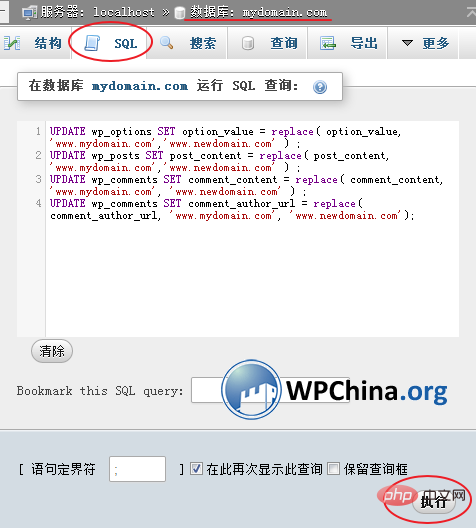
phpmyadmin で WordPress ウェブサイトのドメイン名を変更します
次に、右下の [実行] ボタンをクリックするだけです。 phpmyadmin は結果を返し、コマンドの各行で変更された箇所の数を示します。このようにして、WordPress のドメイン名を新しいドメイン名に完全に切り替えることができました。
WordPress 管理のバックグラウンドでドメイン名を直接変更する場合と比較して、今回紹介した方法には 2 つの利点があります。
1. 古いドメイン名の有効期限が切れた場合でも、新しいドメイン名に置き換えることができます。操作全体において、WordPress 管理バックエンドにログインする必要はありません。
2. 変更は、Web サイトのドメイン名だけでなく、記事内のリンク、画像、音声、ビデオなどのメディア ファイルのリンク、およびコメントも変更されています。
それで、上記の操作を通じて、WordPressウェブサイトのドメイン名をより完璧に変更することができます。次に、新しいドメイン名を使用して WordPress Web サイトにアクセスしてみてください。何か問題はありますか?
その他の WordPress 技術記事については、WordPress チュートリアル 列をご覧ください。
以上がワードプレスでドメイン名を変更する方法の詳細内容です。詳細については、PHP 中国語 Web サイトの他の関連記事を参照してください。

ホットAIツール

Undresser.AI Undress
リアルなヌード写真を作成する AI 搭載アプリ

AI Clothes Remover
写真から衣服を削除するオンライン AI ツール。

Undress AI Tool
脱衣画像を無料で

Clothoff.io
AI衣類リムーバー

AI Hentai Generator
AIヘンタイを無料で生成します。

人気の記事

ホットツール

メモ帳++7.3.1
使いやすく無料のコードエディター

SublimeText3 中国語版
中国語版、とても使いやすい

ゼンドスタジオ 13.0.1
強力な PHP 統合開発環境

ドリームウィーバー CS6
ビジュアル Web 開発ツール

SublimeText3 Mac版
神レベルのコード編集ソフト(SublimeText3)

ホットトピック
 7548
7548
 15
15
 1382
1382
 52
52
 83
83
 11
11
 22
22
 90
90
 PHP vs. Flutter: モバイル開発に最適な選択
May 06, 2024 pm 10:45 PM
PHP vs. Flutter: モバイル開発に最適な選択
May 06, 2024 pm 10:45 PM
PHP と Flutter は、モバイル開発でよく使われるテクノロジです。 Flutter は、クロスプラットフォーム機能、パフォーマンス、ユーザー インターフェイスに優れており、高パフォーマンス、クロスプラットフォーム、カスタマイズされた UI を必要とするアプリケーションに適しています。 PHP は、クロスプラットフォームではなく、パフォーマンスが低いサーバー側アプリケーションに適しています。
 ワードプレスでページ幅を変更する方法
Apr 16, 2024 am 01:03 AM
ワードプレスでページ幅を変更する方法
Apr 16, 2024 am 01:03 AM
style.css ファイルを編集することで、WordPress ページの幅を簡単に変更できます。 style.css ファイルを編集し、 .site-content { max-width: [好みの幅] }; を追加します。 [好みの幅]を編集してページ幅を設定します。変更を保存し、キャッシュをクリアします (オプション)。
 wordpressの記事はどのフォルダにありますか?
Apr 16, 2024 am 10:29 AM
wordpressの記事はどのフォルダにありますか?
Apr 16, 2024 am 10:29 AM
WordPress の投稿は /wp-content/uploads フォルダーに保存されます。このフォルダーはサブフォルダーを使用して、年、月、記事 ID ごとに整理された記事など、さまざまな種類のアップロードを分類します。記事ファイルはプレーン テキスト形式 (.txt) で保存され、通常、ファイル名には ID とタイトルが含まれます。
 ワードプレスで商品ページを作成する方法
Apr 16, 2024 am 12:39 AM
ワードプレスで商品ページを作成する方法
Apr 16, 2024 am 12:39 AM
WordPress で製品ページを作成します。 1. 製品 (名前、説明、写真) を作成します。 2. ページ テンプレートをカスタマイズします (タイトル、説明、写真、ボタンを追加します)。 3. 製品情報 (在庫、サイズ、重量) を入力します。 4. バリエーションを作成します (さまざまな色、サイズ)。 5. 公開または非表示を設定します。 7. ページをプレビューして公開します。
 ワードプレスのテンプレートファイルはどこにありますか?
Apr 16, 2024 am 11:00 AM
ワードプレスのテンプレートファイルはどこにありますか?
Apr 16, 2024 am 11:00 AM
WordPress テンプレート ファイルは、/wp-content/themes/[テーマ名]/ ディレクトリにあります。これらは、ヘッダー (header.php)、フッター (footer.php)、メイン テンプレート (index.php)、単一記事 (single.php)、ページ (page.php) など、Web サイトの外観と機能を決定するために使用されます。 、アーカイブ (archive.php)、カテゴリ (category.php)、タグ (tag.php)、検索 (search.php)、および 404 エラー ページ (404.php)。これらのファイルを編集および変更することで、WordPress Web サイトの外観をカスタマイズできます。
 WordPress で著者を検索する方法
Apr 16, 2024 am 01:18 AM
WordPress で著者を検索する方法
Apr 16, 2024 am 01:18 AM
WordPress で作成者を検索します。 1. 管理パネルにログインしたら、[投稿] または [ページ] に移動し、検索バーを使用して作成者名を入力し、[フィルター] で [作成者] を選択します。 2. その他のヒント: ワイルドカードを使用して検索範囲を広げたり、演算子を使用して条件を組み合わせたり、著者 ID を入力して記事を検索したりできます。
 WordPress のどのバージョンが安定していますか?
Apr 16, 2024 am 10:54 AM
WordPress のどのバージョンが安定していますか?
Apr 16, 2024 am 10:54 AM
最も安定した WordPress バージョンは、最新のセキュリティ パッチ、パフォーマンスの強化、新機能と改善が導入された最新バージョンです。最新バージョンに更新するには、WordPress ダッシュボードにログインし、[更新] ページに移動して、[今すぐ更新] をクリックします。
 ワードプレスの登録は必要ですか?
Apr 16, 2024 pm 12:07 PM
ワードプレスの登録は必要ですか?
Apr 16, 2024 pm 12:07 PM
WordPressは登録が必要です。私の国の「インターネットセキュリティ管理措置」によれば、国内でインターネット情報サービスを提供するウェブサイトは、WordPress を含め、地方のインターネット情報局に登録する必要があります。登録プロセスには、サービスプロバイダーの選択、情報の準備、申請の送信、審査と公開、登録番号の取得などのステップが含まれます。申請の利点には、法令順守、信頼性の向上、アクセス要件の満たし、通常のアクセスの確保などが含まれます。申請情報は真実かつ有効である必要があり、申請後は定期的に更新する必要があります。




